Actuellement, Zoom est un outil important pour les réunions, le chat, le téléphone, les webinaires et autres événements en ligne. Pendant que vous êtes dans une conférence Zoom, que devriez-vous faire pour améliorer la qualité vidéo Zoom et vous faire bien paraître ? Cet article partage 6 méthodes.
Pour aider les utilisateurs à créer une meilleure réunion ou un webinaire et leur offrir une meilleure expérience, Zoom propose de nombreuses fonctionnalités intégrées pour améliorer la qualité de la vidéo et de l'image, telles que des filtres et des arrière-plans virtuels. Quels sont les paramètres vidéo Zoom pour augmenter la qualité vidéo Zoom ? Comment améliorer la qualité vidéo Zoom ?
Voici 6 méthodes pour améliorer la qualité vidéo Zoom :
- Activer la vidéo HD
- Activer le réglage de faible luminosité du zoom
- Utiliser Retoucher mon apparence
- Ajouter des filtres vidéo
- Modifier l'arrière-plan virtuel
- Appliquer des effets de studio
Ces paramètres vidéo Zoom aident à améliorer la qualité vidéo. Mais si vous souhaitez améliorer un enregistrement Zoom après avoir terminé une réunion, vous pouvez essayer MiniTool MovieMaker pour améliorer la qualité vidéo en modifiant la résolution, en ajustant la couleur, en appliquant des filtres, des transitions, etc. C'est entièrement gratuit et sans filigrane.
Les parties suivantes vous montreront comment améliorer la qualité vidéo sur le client de bureau Zoom dans les étapes détaillées. Avant cela, assurez-vous d'exécuter la dernière version de Zoom et que votre appareil répond aux exigences du système Zoom.
#1. Activer la vidéo HD
Pour profiter d'une qualité vidéo élevée lors des appels vidéo Zoom, le premier paramètre de la caméra Zoom consiste à activer la vidéo HD. Cependant, la vidéo de réunion 720p n'est disponible que pour les utilisateurs Pro ou supérieurs et 1080p est uniquement pour les cas d'utilisation spéciale.
Suivez les étapes pour activer la vidéo HD :
- Ouvrez le client de bureau Zoom et connectez-vous à votre compte.
- Appuyez sur Paramètres icône sous votre photo de profil.
- Cliquez sur la vidéo dans la barre de menu de gauche, et cochez HD dans la section Appareil photo.
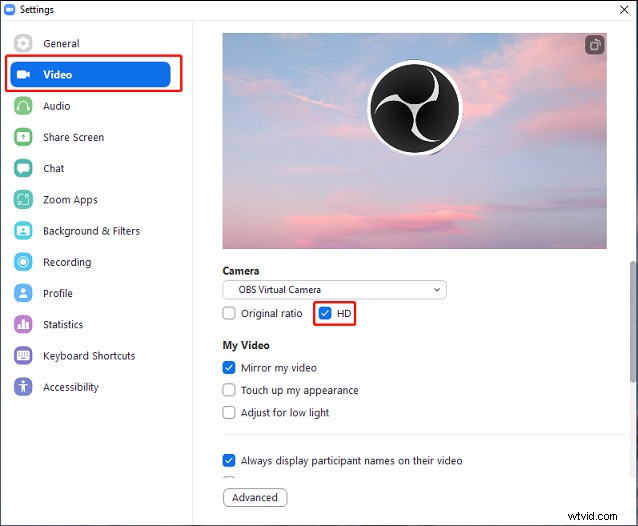
#2. Activer le réglage de faible luminosité du zoom
Si vous vous trouvez dans un environnement peu éclairé, la qualité de la vidéo Zoom est loin d'être satisfaisante. Pour éviter cette situation, les paramètres de faible luminosité de Zoom aident à éclaircir votre vidéo sombre.
- Ouvrez votre client de bureau Zoom et cliquez sur Paramètres .
- Appuyez sur la vidéo , accédez à la section Ma vidéo, puis activez l'option Régler pour une faible luminosité , et il sera défini sur Auto .
- Vous pouvez également cliquer sur Auto et sélectionnez le Manuel , et faites glisser le curseur pour régler la luminosité.
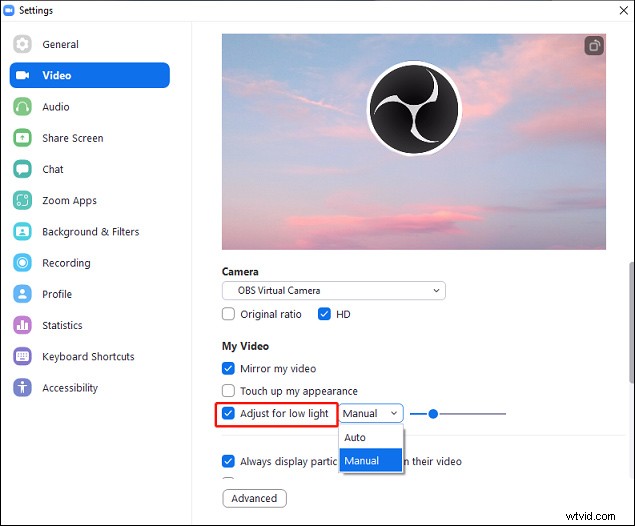
#3. Utilisez la fonction Retoucher mon apparence
Une autre façon de vous faire bien paraître sur les réunions Zoom est d'utiliser Retoucher mon apparence. Cette fonctionnalité est utile pour améliorer votre apparence en temps réel.
- Dans le client de bureau Zoom, cliquez sur Paramètres .
- Appuyez sur la vidéo et cochez l'onglet Retoucher mon apparence .
- Déplacez le curseur pour régler l'effet.
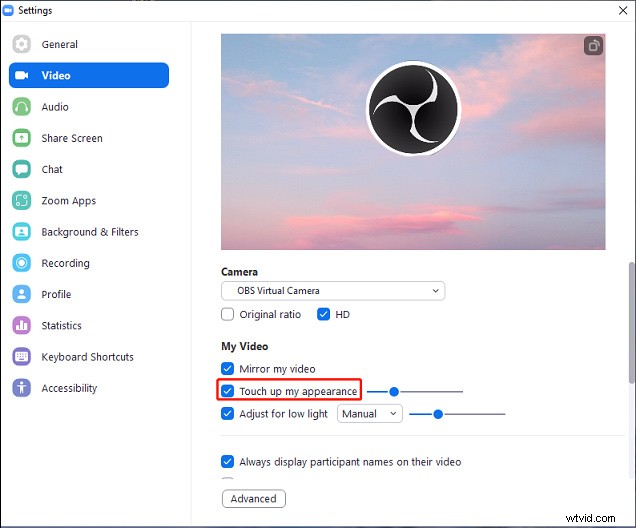
Sur l'appareil iOS :
- Ouvrez votre application Zoom et cliquez sur Paramètres .
- Cliquez sur Réunions , puis appuyez sur Retoucher mon apparence option, et changez cette fonctionnalité.
- Utilisez le curseur pour contrôler l'effet.
#4. Ajouter des filtres vidéo
En plus de régler les paramètres de la caméra Zoom ci-dessus, vous pouvez également appliquer des filtres vidéo pour améliorer la qualité vidéo Zoom. Le filtre de zoom est une autre fonctionnalité intégrée qui permet d'augmenter la qualité de la vidéo Zoom et de profiter d'une réunion amusante.
Voici comment améliorer la qualité vidéo Zoom dans le client de bureau sous Windows et Mac.
- Appuyez sur Paramètres cliquez sur l'icône Arrière-plan et filtres puis cliquez sur l'onglet Filtres vidéo , puis choisissez et cliquez sur le filtre souhaité.
- Lorsque vous êtes en réunion, cliquez sur la flèche à côté de Arrêter la vidéo , puis cliquez sur Choisir des filtres vidéo… et sélectionnez le filtre souhaité.
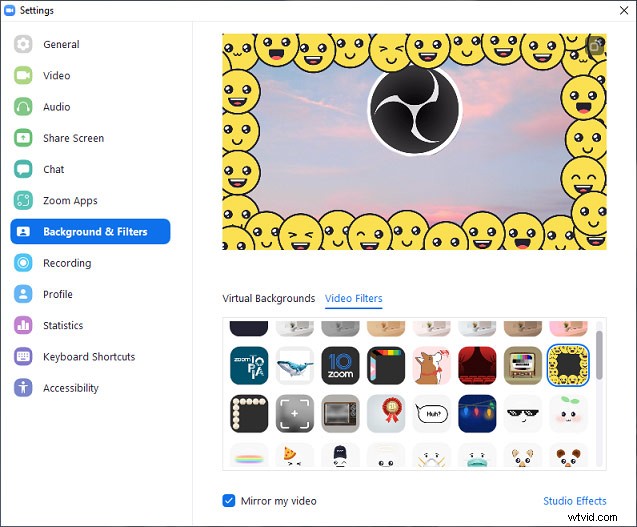
Voici comment améliorer la qualité vidéo Zoom dans le client de bureau sur Android et iOS.
- Pendant la réunion Zoom, cliquez sur Plus (trois points), puis sélectionnez l'option Arrière-plan et filtres .
- Cliquez sur Filtres onglet, choisissez et appuyez sur celui que vous souhaitez.
- Ou cliquez sur Appliquer à toutes les réunions pour utiliser ce filtre pour toutes les réunions.
- Cliquez sur le X pour retourner à votre réunion.
#5. Modifier l'arrière-plan virtuel
En outre, vous pouvez utiliser les arrière-plans virtuels pour améliorer la qualité de la vidéo Zoom ou brouiller l'arrière-plan pour protéger votre vie privée. Et vous pouvez également ajouter votre arrière-plan et le définir comme arrière-plan virtuel.
Voici comment améliorer la qualité vidéo sur Zoom en appliquant un arrière-plan virtuel.
- Dans l'application client de bureau Zoom, cliquez sur Paramètres et choisissez Arrière-plan et filtres .
- Dans la section Arrière-plans virtuels, choisissez un arrière-plan. Ou cliquez sur le + bouton pour ajouter une image ou une vidéo comme arrière-plan.
- Pendant une réunion, cliquez sur la flèche à côté de Arrêter la vidéo , puis cliquez sur Choisir un arrière-plan virtuel… et sélectionnez un arrière-plan.
Et vous pouvez également sélectionner un arrière-plan virtuel sur votre appareil Android et iOS en suivant simplement les méthodes pour ajouter des filtres vidéo sur l'application mobile Zoom.
#6. Appliquer des effets Studio
La dernière méthode pour améliorer la qualité vidéo de Zoom consiste à appliquer des effets de studio tels que les sourcils, la moustache ou la barbe et les filtres de couleur pour les lèvres.
- Lancez Zoom sur votre bureau, cliquez sur Paramètres puis appuyez sur l'icône Arrière-plan et filtres .
- Cliquez sur Effets Studio , puis choisissez la couleur souhaitée pour les sourcils, la moustache et les lèvres.
- Cochez ou décochez la case Appliquer à toutes les réunions futures option, puis appuyez sur Fermer .
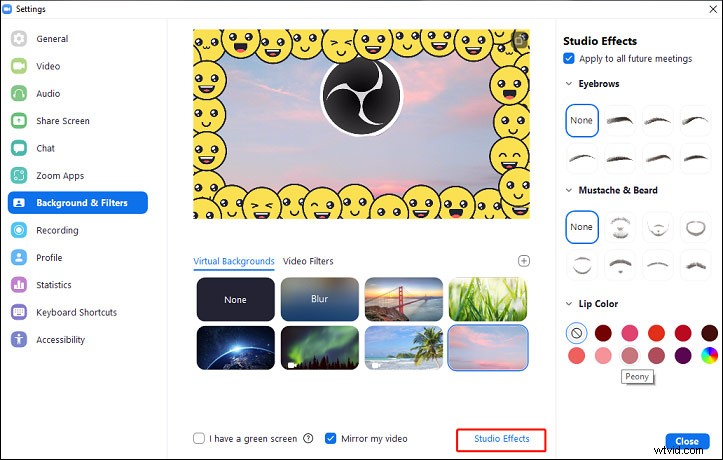
Conclusion
Cet article propose des guides détaillés sur la façon d'améliorer la qualité vidéo de Zoom. Maintenant c'est ton tour. Suivez simplement les étapes ci-dessus pour améliorer la qualité vidéo de votre réunion Zoom.
